Как использовать Transcribe для преобразования речи в текст в Word
Онлайн-версия Microsoft Word получила новую функцию. Это позволяет подписчикам Microsoft 365 преобразовывать речь в текстовую расшифровку с отдельным разделением каждого выступающего. (Microsoft 365)Таким образом, вы можете вытащить все или часть выдержек из интервью и вставить их в документ, не набирая ни слова. Давайте попробуем функцию расшифровки в ( Transcribe)Word для Интернета(Word for the web) и посмотрим, как она работает!
Как использовать функцию расшифровки в (Transcribe)Word для Интернета
Инструмент Transcribe хорошо работает с записанным звуком, а также во время живого выступления на мероприятии. Чтобы использовать его,
- Откройте Word для Интернета(Word for the web) .
- Выберите пустой документ.
- Нажмите стрелку раскрывающегося списка Диктовать .(Dictate)
- Выберите параметр « Транскрибировать(Transcribe) ».
- Нажмите кнопку « Начать запись» .(tart Recording)
- Выберите цитату или добавьте всю транскрипцию в документ.
В настоящее время функция поддерживает только английский язык. Однако вполне вероятно, что Microsoft добавит поддержку и других языков.
Войдите в свою учетную запись Microsoft и откройте Word .
Откройте пустой документ, нажав знак «+».
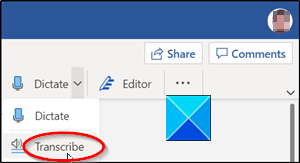
Перейдите в меню « Лента(Ribbon) » и выберите параметр « Диктовка(Dictate) ». Разверните меню, щелкнув стрелку раскрывающегося списка, и выберите параметр « Транскрибировать(Transcribe) ».
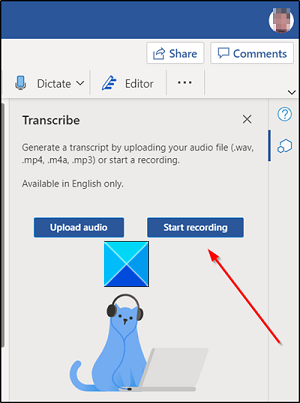
Начать запись разговора.
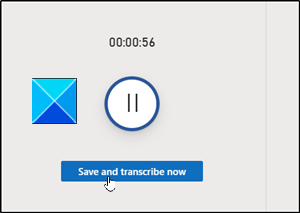
Когда закончите, остановите запись и нажмите кнопку « Сохранить и расшифровать сейчас(Save and transcribe now) ».
Разрешите загрузку файла в OneDrive . Это может занять некоторое время.
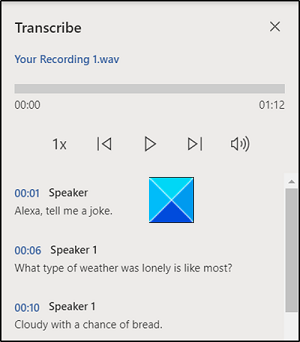
После этого появится боковая панель с созданной стенограммой в формате WAV(WAV format) .
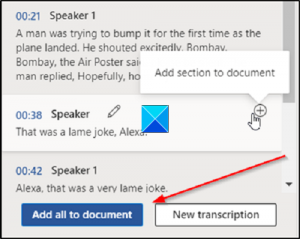
Здесь вы можете либо добавить в документ выбранную стенограмму, либо всю стенограмму, не вводя их все.
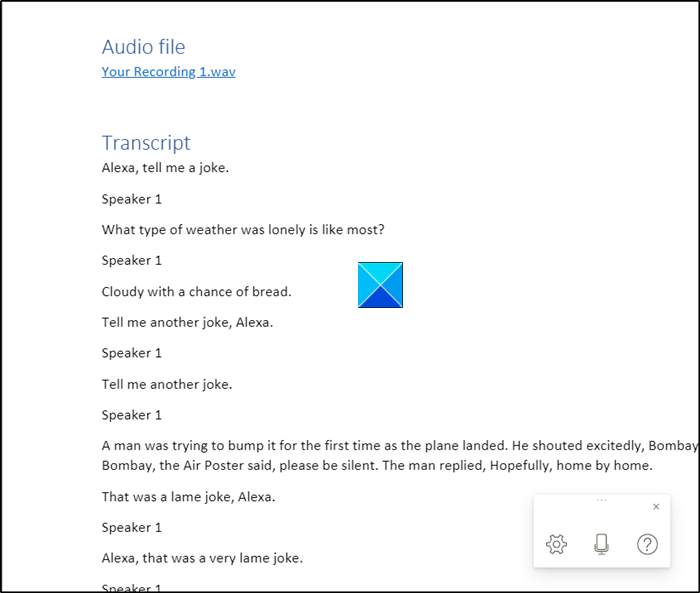
Это также позволит вам извлекать цитаты из транскрипции и вставлять их по своему усмотрению в документ с помощью искусственного интеллекта Microsoft (AI) через (Microsoft)Azure Cognitive Services .
На данный момент Microsoft для Интернета имеет ограничение в пять часов в месяц для загружаемых записей, и каждая загруженная запись ограничена размером 200 МБ.
Читать дальше(Read next) : Как отключить знаки абзаца в Microsoft Word(How to Turn off Paragraph marks in Microsoft Word) .
Related posts
Как вставить Text в форму в Word
Как использовать Linked Text в Word для обновления нескольких документов
Как вставить Text от Word file в Publisher publication
Как конвертировать Table до Text and Text до Table в Word
Как извлечь Text из изображения с помощью Word
Как набрать Text на Line в Word без перемещения его
Как сделать один page landscape в Word
Excel, Word or PowerPoint не мог начать в прошлый раз
Как форматировать текст в Microsoft Office Word для Android
Как изменить Text Direction, вращающийся текст в Word
Как найти и заменить текст в Microsoft Word
Как использовать Rewrite Suggestions в Word для Web application
Что такое ASD file и как его открыть в Microsoft Word?
Как искать Online Templates в Microsoft Word
Как показать и Hide Text в Word
Как создать Booklet or Book с Microsoft Word
Как найти и заменить текст в Microsoft Word для Android
Создать случайный текст или текст Lorem Ipsum в MS Word
Файл не может быть открыт, потому что есть проблемы с содержанием
Как добавить Text Effects до WordArt в Office apps
